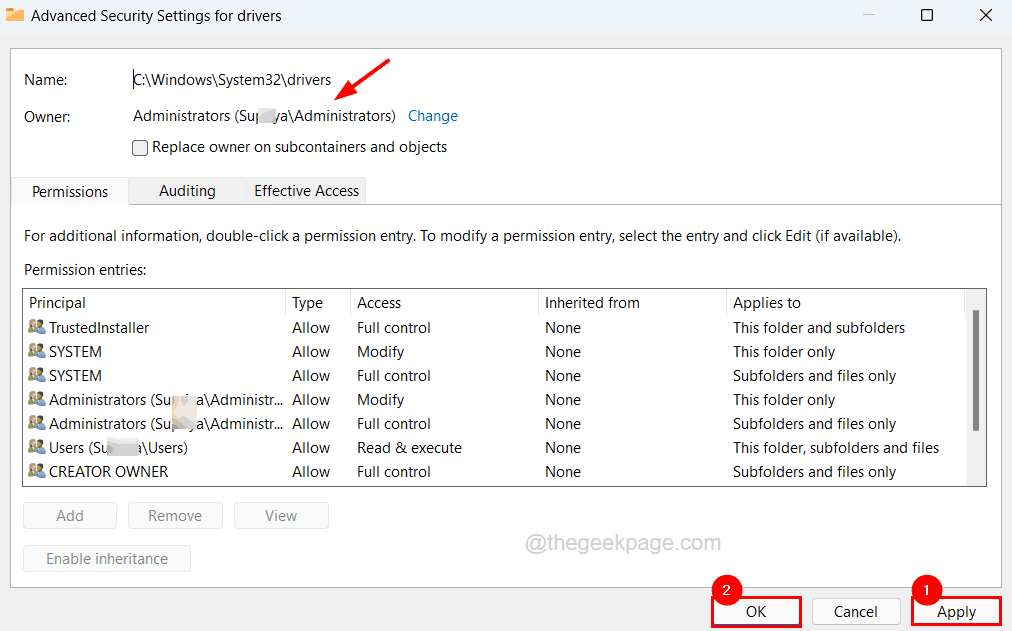- รูปแบบไฟล์ IMG เป็นรูปแบบไฟล์อิมเมจดิสก์ที่นิยมใช้ในการสร้างสื่อที่ต่อเชื่อม
- เช่นเดียวกับรูปแบบดิสก์อิมเมจทั้งหมด มันสามารถแตกไฟล์ได้ และเราจะแสดงให้คุณเห็นวิธีการ
- ไฟล์ทั้งหมดไม่สามารถเปิดได้ในลักษณะเดียวกัน ค้นหาเพิ่มเติมจากเรา ศูนย์กลางการเปิดไฟล์.
- หากบทเรียนที่เป็นประโยชน์คือสิ่งที่คุณสนใจ ลองดูของเรา ส่วนวิธีการเช่นกัน

ซอฟต์แวร์นี้จะช่วยให้ไดรเวอร์ของคุณทำงานอยู่เสมอ ทำให้คุณปลอดภัยจากข้อผิดพลาดทั่วไปของคอมพิวเตอร์และความล้มเหลวของฮาร์ดแวร์ ตรวจสอบไดรเวอร์ทั้งหมดของคุณใน 3 ขั้นตอนง่ายๆ:
- ดาวน์โหลด DriverFix (ไฟล์ดาวน์โหลดที่ตรวจสอบแล้ว)
- คลิก เริ่มสแกน เพื่อค้นหาไดรเวอร์ที่มีปัญหาทั้งหมด
- คลิก อัพเดทไดรเวอร์ เพื่อรับเวอร์ชันใหม่และหลีกเลี่ยงการทำงานผิดพลาดของระบบ
- DriverFix ถูกดาวน์โหลดโดย 0 ผู้อ่านในเดือนนี้
พวกคุณที่ทำการเบิร์นดิสก์ไปบ้างในช่วงเวลานั้นคงคุ้นเคยกันมากที่สุด ดิสก์อิมเมจ รูปแบบไฟล์
สำหรับคุณที่ไม่ค่อยดี IMG ก็เป็นหนึ่งในนั้น และมักจะใช้สำหรับการบีบอัดโปรแกรมต่างๆ เช่น ระบบปฏิบัติการซอฟต์แวร์ทั่วไป หรือวิดีโอเกม
อาจมีประโยชน์อย่างยิ่งในฐานะสื่อสำรอง โดยเฉพาะอย่างยิ่งหากคุณกลัวว่าต้นฉบับอาจเสียหายในสักวันหนึ่ง และในหลาย ๆ ด้าน สิ่งเหล่านี้จะเหมือนกับรูปแบบไฟล์ที่ได้รับความนิยมมากกว่า เช่น
ISO หรือถังขยะสุดท้ายนี้ คุณยังสามารถใช้ไฟล์ IMG เป็นอิมเมจดิสก์ที่คุณทำได้ ภูเขาซึ่งมีประโยชน์มากหากคุณมีแล็ปท็อปบางเฉียบที่ไม่มีออปติคัลไดรฟ์ในตัว
อย่างไรก็ตาม มีบางครั้งที่คุณไม่ต้องการเมานต์ไฟล์ และเพียงต้องการแกะไฟล์เพื่อให้คุณสามารถตรวจสอบเนื้อหาได้
หากเป็นกรณีนี้ เราได้สร้างคำแนะนำทีละขั้นตอนนี้ซึ่งจะช่วยให้คุณบรรลุเป้าหมายอย่างรวดเร็วและง่ายดาย
ฉันจะแตกไฟล์ IMG ได้อย่างไร
ใช้โปรแกรมเปิดเครื่องรูดบุคคลที่สาม
เมื่อใดก็ตามที่ต้องจัดการกับรูปแบบไฟล์ที่บีบอัดหรืออิมเมจของดิสก์ สิ่งแรกที่คุณควรคำนึงถึงคือเครื่องมือเก็บถาวร/คลายซิป
ในขณะที่ Windows 10 มีความสามารถในการเมานต์ไฟล์อิมเมจ IMG มันไม่สามารถแตกไฟล์ได้ ดังนั้นเครื่องมือของบุคคลที่สามจึงเป็นทางเลือกเดียวของคุณ
อย่างที่บอก เราแนะนำให้คุณให้ WinZip ลองเพราะมันเป็นหนึ่งในโปรแกรมที่ดีที่สุดในโลกประเภทนี้
สิ่งที่ทำให้โปรแกรมนี้มีประโยชน์อย่างยิ่งในกรณีนี้คือความสามารถที่แทบจะเป็นสากลในการจัดการรูปแบบไฟล์
ซึ่งหมายความว่าไม่เพียงแต่สามารถคลายซิปไฟล์ IMG ได้เท่านั้น แต่ยังสามารถจัดการไฟล์รูปภาพและรูปแบบไฟล์เก็บถาวรอื่นๆ ได้อีกด้วย
นี่คือวิธีที่คุณสามารถใช้ WinZip เพื่อแยกไฟล์ IMG ได้อย่างง่ายดาย:
- ดาวน์โหลดและติดตั้ง WinZip
- กด เริ่ม, พิมพ์ winzipและเปิด WinZip เมื่อปรากฏในผลลัพธ์
- ไปที่ ไฟล์และเลือก เปิด

- ดับเบิลคลิกที่ไฟล์ IMG
- คุณต้องตั้งค่าระบบให้เชื่อมโยงรูปแบบไฟล์ IMG กับ WinZip เพื่อให้ใช้งานได้

- คุณต้องตั้งค่าระบบให้เชื่อมโยงรูปแบบไฟล์ IMG กับ WinZip เพื่อให้ใช้งานได้
- เลือกไฟล์ภายในอิมเมจ IMG ที่คุณต้องการแตกไฟล์ หรือกด Ctrl + A เพื่อเลือกทั้งหมด
- เลือกตำแหน่งที่คุณต้องการคลายซิปข้อมูล แล้วคลิก เปิดเครื่องรูด
- รอให้ WinZip ทำการแตกไฟล์ให้เสร็จ
เมื่อคุณแยกเนื้อหาของไฟล์ IMG แล้ว สิ่งที่คุณต้องทำคือไปที่ตำแหน่งแยกและตรวจดูว่าทุกอย่างถูกต้องหรือไม่

WinZip
ไฟล์ IMG พร้อมกับรูปแบบดิสก์อิมเมจอื่น ๆ จะไม่เป็นปัญหาเมื่อคุณมี WinZip!
เอามันไปเดี๋ยวนี้
บันทึก: แม้ว่าจะมีเครื่องมือของบริษัทอื่นที่สามารถแยกไฟล์ IMG ได้ แต่เราขอแนะนำ WinZip เนื่องจากความเร็วในการแตกไฟล์ และเนื่องจากรูปแบบไฟล์ที่รองรับมากมาย
ดังที่กล่าวไว้ เมื่อคุณมี WinZip คุณจะไม่เพียงแค่มีมันสำหรับไฟล์ IMG คุณจะมีมันสำหรับไฟล์เก็บถาวรและรูปแบบไฟล์รูปภาพทั้งหมด
2. เปิดเครื่องรูดไฟล์ IMG บน Mac
เมานต์ดิสก์อิมเมจ
- เปิด Finder
- นำทางไปยังโฟลเดอร์ที่มี IMG ไฟล์
- ดับเบิลคลิกที่ไฟล์ IMG เพื่อเมานต์เป็น a ไดรฟ์เสมือน
- ลากเนื้อหาจากไฟล์ IMG ไปยังตำแหน่งที่คุณต้องการ
- เลิกเมานท์ ไฟล์ IMG
เมื่อทำตามขั้นตอนเหล่านี้ คุณจะสามารถแยกเนื้อหาของไฟล์ IMG ได้อย่างง่ายดาย
แจ้งให้เราทราบว่าคุณใช้วิธีใดโดยแสดงความคิดเห็นในส่วนความคิดเห็นด้านล่าง